Kindle Fire에서 Google 뮤직을 즐기는 쉬운 가이드
우리 중 일부는 Kindle 장치를 음악 재생에도 사용할 수 있다는 사실을 인식하지 못할 수 있습니다. 그 한 가지 예는 트랙과 재생 목록을 재생하는 음악 플레이어 역할을 할 수 있는 Kindle Fire 장치입니다. Amazon에서 출시한 Kindle 기기 중 Kindle Fire가 가장 많은 사용자를 확보했습니다. 따라서 이 기기에 대한 또 다른 좋은 경험을 공유하려면 Kindle Fire의 Google 뮤직 음악 스트리밍 기능을 최대한 즐기십시오. 아래 게시물에서는 Google Play 뮤직에서 트랙을 저장하는 방법과 Kindle Fire에서 재생하는 방법을 알 수 있습니다.
컨텐츠 가이드 부품 1. 기기에 Google 뮤직을 다운로드하는 방법은 무엇입니까?파트 2. Kindle Fire에서 Google 뮤직을 재생하는 방법은 무엇입니까?부품 3. 보너스: Apple Music을 다운로드하고 Kindle Fire에서 스트리밍하는 방법은 무엇입니까?파트 4. 최종 단어
부품 1. 기기에 Google 뮤직을 다운로드하는 방법은 무엇입니까?
Google Play 뮤직은 Google Play 서비스 라인의 일부로 Google에서 운영하는 음악 및 팟캐스트 스트리밍 서비스이자 온라인 음악 보관함입니다. 이 서비스는 10년 2011월 2016일에 발표되었습니다. XNUMX년 XNUMX월 Google은 Google Home을 출시했습니다. 스마트 스피커 Google Play 뮤직을 기본적으로 지원하는 시스템입니다. Google Play 뮤직을 통해 사용자는 클라우드에 음악을 업로드하고 모든 기기에서 액세스할 수 있습니다. Google Play 스토어의 음악 섹션에서 노래를 구매할 수도 있습니다. 심지어 Google Music에 가입한 고객이 YouTube 프리미엄 내용.
Google Play 뮤직은 모든 사용자에게 최대 50,000개 파일의 저장소를 무료로 제공했습니다. 사용자는 서비스의 웹 플레이어와 모바일 앱을 통해 노래를 들을 수 있습니다. Kindle Fire에서 Google 뮤직을 즐기려면 먼저 음악이 기기에 다운로드되었는지 확인해야 합니다.
휴대전화에서
Google Play 앱에는 모두에게 동일한 기능이 있으므로 모든 종류의 휴대전화에서 아래 단계를 가이드로 사용할 수 있습니다.
- 기기의 홈 화면에서 Google Play 아이콘을 탭하여 애플리케이션을 실행합니다.
- 다운로드하려는 재생 목록이나 앨범이 보일 때까지 컬렉션을 탐색합니다. 다운로드 버튼을 보려면 선택하십시오. 구독하신 분들은 라디오 방송국 접근도 가능합니다.
- 표시되면 다운로드를 클릭합니다. 음악 파일이 저장될 때까지 몇 분 정도 기다리십시오.
컴퓨터에서
Kindle Fire의 Google Music에 대해 위에서 설명한 단계는 컴퓨터에서 수행할 때 상당히 다릅니다. 아래에서 확인하십시오.
- 컴퓨터에서 사용 가능한 모든 브라우저에서 Google Play 뮤직 웹사이트로 이동하여 시작하세요. 로그인이 필요한 경우 계정 자격 증명을 제공하십시오.
- 계정을 열면 음악 라이브러리로 이동하여 다운로드할 수 있는 트랙을 확인하십시오.
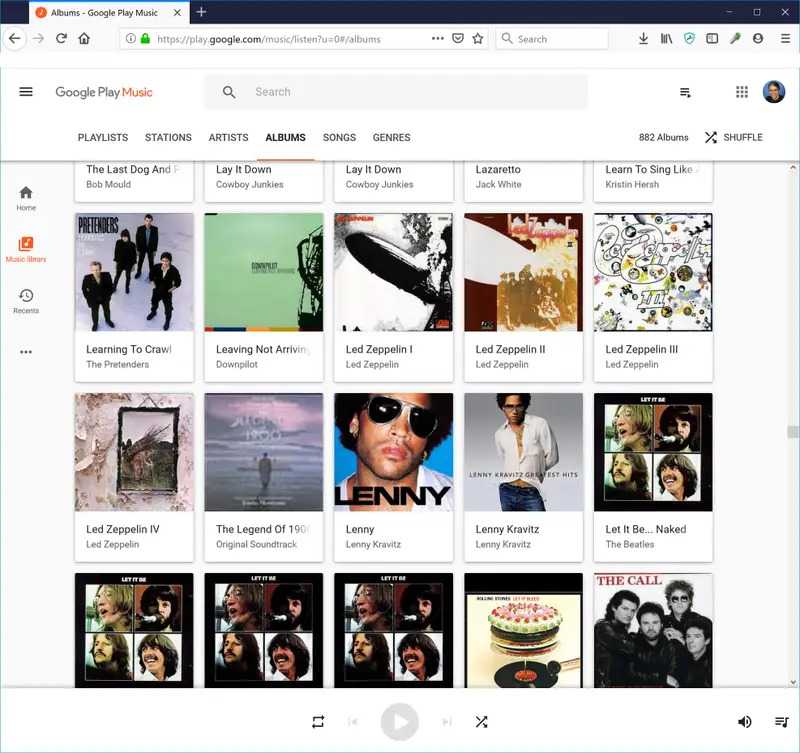
- 화면 상단에서 앨범 또는 노래를 클릭합니다.
- 선택한 파일 바로 옆에는 메뉴 옵션을 표시하기 위해 클릭해야 하는 점 XNUMX개 버튼이 있습니다. 트랙을 참조하는 경우 다운로드 옵션을 선택하고 앨범을 참조하는 경우 앨범 다운로드를 선택하십시오.
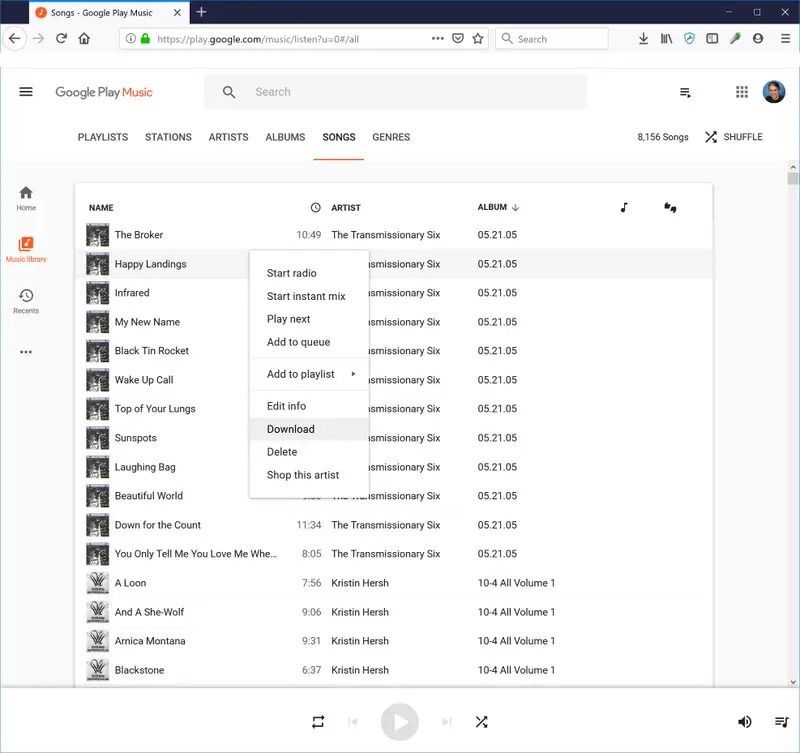
파트 2. Kindle Fire에서 Google 뮤직을 재생하는 방법은 무엇입니까?
Google Play 뮤직에서 재생 목록과 앨범을 다운로드한 후 이제 Kindle Fire에서 Google 뮤직 스트리밍을 진행할 수 있습니다. 아래에 제시된 것은 Kindle Fire에서 Google 뮤직을 경험하는 가장 간단한 방법입니다.
Kindle 리더를 통해
Kindle 리더를 통해 Kindle Fire에서 Google Music을 재생하려면 컴퓨터에 연결할 호환 USB 케이블이 있어야 합니다. 참고로 안드로이드 폰이 충전할 때 사용하는 것과 같은 케이블을 사용하시면 됩니다. 준비가 완료되면 아래 단계를 따르십시오.
- USB 케이블을 통해 Kindle Fire를 사용하는 컴퓨터에 연결합니다.
- 몇 초 후 USB 드라이브가 나타나는 것과 마찬가지로 Kindle Fire 장치가 컴퓨터에 나타납니다. 이동식 장치 섹션 아래에 표시됩니다. 일단 그것을 선택하십시오.
- Kindle 장치에서 내부 저장소 섹션으로 이동한 다음 음악을 선택합니다.
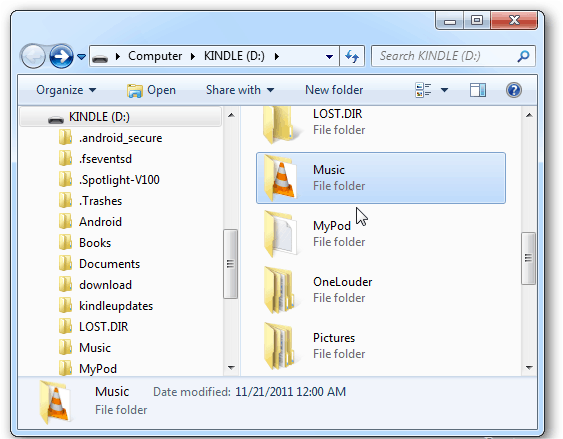
- 이 음악 폴더에서는 Google Play 뮤직에서 다운로드한 앨범이나 재생 목록을 전송할 수 있습니다. 플레이어에서 인식할 수 있도록 MP3 형식으로 인코딩되어 있는지 확인하십시오. 파일을 복사하여 붙여넣거나 끌어서 놓을 수 있습니다.
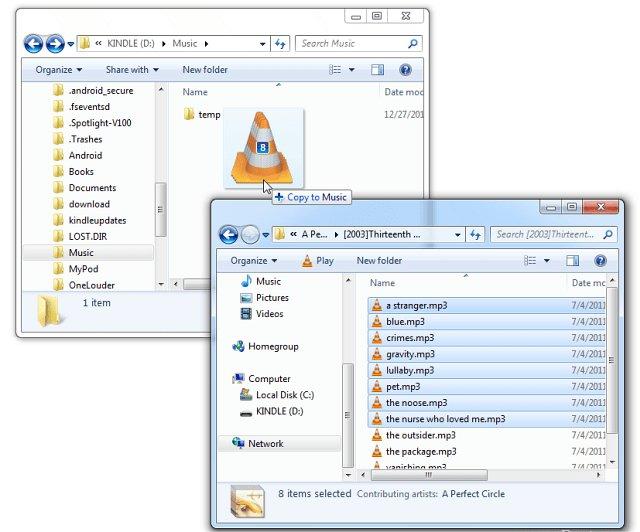
- 모든 음악 파일이 전송되면 이제 두 장치가 서로 연결 해제될 수 있습니다.
- 이제 Kindle Fire에서 마지막으로 Google 뮤직을 스트리밍하려면 연결을 끊은 후 실험 섹션으로 이동하세요. 여기에서 음악을 재생하는 데 필요한 MP3 플레이어를 볼 수 있습니다. 기기의 홈 화면에서 메뉴를 클릭한 다음 실험적 옵션을 선택합니다.
- 여기에서 음악 재생 또는 MP3 플레이어를 클릭하기만 하면 선택한 트랙이 재생됩니다.
부품 3. 보너스: Apple Music을 다운로드하고 Kindle Fire에서 스트리밍하는 방법은 무엇입니까?
이전에는 Kindle Fire에서 Google 뮤직을 스트리밍하는 방법과 함께 기기에 Google 뮤직을 다운로드하는 방법에 대해 배웠습니다. 이번에는 Kindle에서 스트리밍할 수 있는 또 다른 훌륭한 음악 트랙 소스를 공유하겠습니다. Apple Music은 Spotify, Tidal 등과 함께 가장 유명한 스트리밍 플랫폼 중 하나입니다. 주로 풍부한 음악 컬렉션으로 인해 이 서비스는 많은 사용자를 확보했습니다. 구독을 사용하는 것 외에 다른 방법이 있습니다. iTunes 노래 다운로드 또는 Apple Music 노래. 하지만 트랙과 재생 목록은 DRM으로 보호되어 있으므로 다운로드를 진행하려면 먼저 보호를 해제해야 합니다.
AMusicSoft 애플 뮤직 변환기 노래에서 DRM을 제거하고 다운로드 및 변환하는 데 좋은 추천입니다. 위에서 다룬 것처럼 MP3 형식을 사용하여 Kindle Fire에서 파일에 액세스할 수 있습니다. 그러나 Apple Music 파일은 MP3로 인코딩되지 않았으며 재생하려면 먼저 변환해야 합니다. 변환 절차도 가능한 AMusicSoft를 사용하면 트랙을 지원되는 형식으로 변환할 수 있습니다. AMusicSoft Apple Music Converter는 MP3 외에도 FLAC, WAV, AC3, M4A 및 AAC 형식을 생성할 수도 있습니다.
변환 직후 다운로드가 진행됩니다. Kindle Fire 외에도 AMusicSoft를 통해 파일이 저장되면 원하는 플레이어에서 이 파일을 재생할 수 있습니다. 여러 기기로 전송하는 것도 가능합니다. 파일 변환 처리에 사용할 첫 번째 선택이어야 하므로 다음을 수행할 수 있습니다. iTunes에서 PC의 CD로 음악 굽기. AMusicSoft를 사용하여 로컬 컴퓨터에 트랙을 저장하는 방법은 다음과 같습니다.
- 컴퓨터에서 브라우저를 열고 AMusicSoft 공식 웹사이트로 이동합니다. 여기에서 Apple Music Converter 바로 아래에 있는 다운로드 버튼을 탭하여 애플리케이션을 다운로드합니다. 앱을 설치하고 성공하면 실행합니다.
- 음악 변환기를 열고 각 선택 상자를 표시하여 변환할 트랙을 추가하기 시작합니다.

- 사용 가능한 출력 형식 세트에서 원하는 형식을 선택하십시오.

- 창의 오른쪽 하단에 있는 변환 버튼을 누르십시오.

- 마지막으로 완료 메뉴에 저장된 결과를 다운로드합니다.

AMusicSoft를 사용하는 또 다른 장점은 16배 더 빠른 변환 및 다운로드 속도로, 결과가 나오고 스트리밍할 수 있을 때까지 기다리는 시간을 단축할 수 있습니다. 따라서 Kindle Fire에서 Google Music을 즐기는 방법에 대한 학습 외에도 이제 Apple Music도 즐길 수 있습니다.
파트 4. 최종 단어
Kindle Fire에서 Google 뮤직을 스트리밍하는 것은 USB 케이블과 MP3 형식으로 인코딩된 Google Play 뮤직 트랙과 같이 사전에 필요한 모든 리소스가 있는 한 쉽습니다. 이러한 것들이 준비되면 트랙을 플레이어로 전송하는 방법에 대한 제공된 가이드를 따르십시오. 반면에 AMusicSoft 애플 뮤직 변환기 Kindle Fire뿐만 아니라 다른 장치에서도 Apple Music을 즐기고 싶다면.
사람들은 또한 읽습니다
로버트 패브리는 열렬한 블로거이며, 기술에 관심이 많은 열광자입니다. 그는 몇 가지 팁을 공유함으로써 여러분을 오염시킬 수도 있습니다. 그는 또한 음악에 대한 열정이 있으며, 이 주제에 대해 AMusicSoft에 글을 썼습니다.